Det er enkelt å dele det du tenker på på Facebook. Du klikker på meldingen Hva tenker du på og begynner å lage meldingen. Men hvis du ikke gjør de nødvendige endringene, kan noe du bare vil dele med nære venner bli offentlig. Den gode nyheten er at det er raskt og enkelt å justere personverninnstillingene for Facebook-innleggene dine. Du kan gjøre dette for hvert enkelt innlegg før publisering. Hvor mye tid du bruker på å lage hele innleggene er en annen historie.
Hvordan endre personverninnstillingene for Facebook-innlegg
Det er bilder, som det utmerkede veggmaleriet du så, som du ikke har noe problem med å være offentlig. Men det er bilder av ditt personlige liv som du kanskje bare vil dele med familien. Slik kan du holde bestemt innhold privat. Når du har klikket på meldingen Hva har du på hjertet, vil Facebook spørre deg hvilken personverninnstilling du vil ha for fremtidige innlegg. Men det vil bare gjøre dette hvis du er ny på Facebook. Hvis du har brukt Facebook en stund, må du justere personverninnstillingen for hvert enkelt innlegg manuelt.
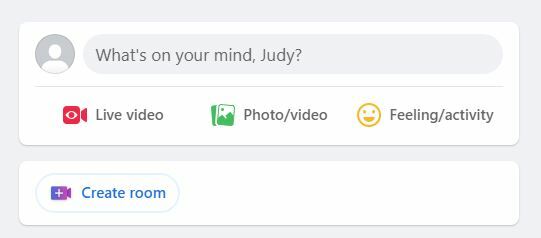
Men det er fortsatt en måte å endre hvem som ser innleggene dine. Når du oppretter et innlegg, vil det være en rullegardinmeny under navnet ditt. Den blir satt til personverninnstillingen du valgte da du først opprettet Facebook-kontoen din. Klikk på den, og det er der du kan endre personverninnstillingene for det spesifikke innlegget.
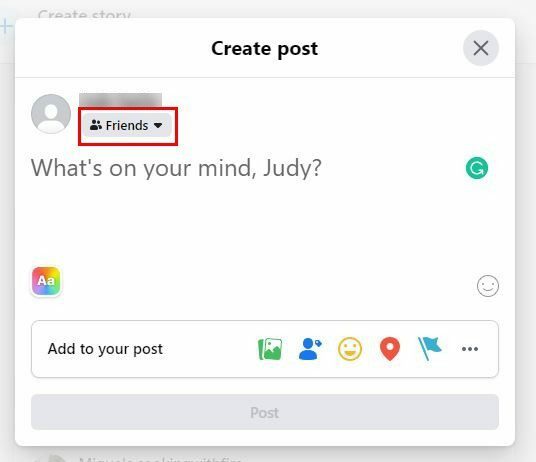
Når du klikker på denne rullegardinmenyen, vil Facebook vise deg en liste over personverninnstillingene du kan velge mellom. Du kan velge mellom alternativer som:
- Offentlig
- Venner
- Venner bortsett fra
- Spesifikke venner
- Bare meg
- Tilpasset
Med dette siste alternativet (Tilpasset), kan du for eksempel dele den med vennene dine. Men hvis det er en spesifikk venn du ikke vil dele den med, er det et angitt område hvor du kan legge til den kontakten. Det er også en seksjon der du kan få taggede venner til å se innlegget også. Sørg for å merke av i boksen for det alternativet hvis det er det du vil gjøre.
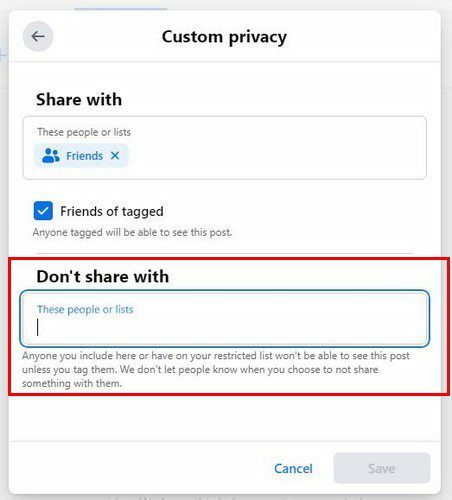
Du kan også velge Venner unntatt alternativ fra listen. Bruk søkefeltet øverst for å søke etter den spesifikke personen, men ikke glem å lagre endringene dine. Lagre endringer-knappen vil være nederst til høyre. Alternativet for spesifikke venner vil skjule det innlegget fra de du ikke vil dele det innlegget med. Det er alt som skal til når du bare vil dele innleggene dine med bestemte personer. Men la oss se på hvordan du kan gjøre dette fra Android-appen.
Slik endrer du personverninnstillingene for Facebook-innleggene dine på Android
Siden det er en god sjanse for at du bare kommer til å være telefonen din når du sjekker Facebook, her er hvordan du kan endre personverninnstillingen for innlegg du allerede har publisert og de du snart vil publisere. Når Facebook-appen er åpen, trykker du på What's on your mind-meldingen øverst og begynner å lage innlegget ditt. Når du er klar til å publisere, er det på tide å justere hvem som kan se dette.
Under navnet ditt vil du se personverninnstillingen du valgte da du først opprettet kontoen din. Trykk på den, og du bør være i Post-publikumsdelen. Under Velg målgruppe-delen kan du velge mellom personvernalternativer som:
- Offentlig
- Venner
- Venner unntatt – Vil ikke vise innlegget til visse venner
Hvis du vil ha flere alternativer, trykk på se mer-alternativet, og du bør se to til.
- Spesifikke venner – Bare visse venner vil se innlegget
- Bare meg
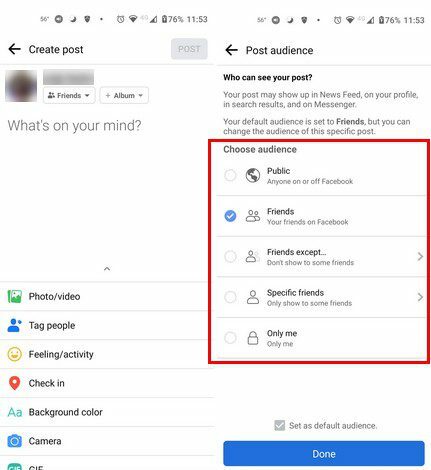
Men hva om du allerede har publisert innlegget? Du kan fortsatt endre hvem som kan se innlegget. Finn innlegget og trykk på der du ser navnet ditt. Innlegget åpnes, og du må trykke på prikkene til høyre og velge alternativet Rediger personvern. Du vil se de samme alternativene som i bildet ovenfor, og du kan gå videre og velge et nytt alternativ.
Videre lesning
Nå som du vet hvordan du endrer personverninnstillingen for Facebook-innleggene dine, vil du kanskje fortsette å lese for å se hvordan du kan gjøre andre ting på Facebook. Du kan for eksempel se hvordan du kan få et varsel når noen legger ut innlegg på Facebook slik at du aldri går glipp av et eneste innlegg. Du kan også se hvordan du kan skjule taggede bilder på Facebook.
Hvis noen ikke spiller hyggelig, kan du også se hvordan du kan blokkere noen fra en bedriftsside. Siden det kommer en tid da du må opprette en begivenhet, må du oppdage hvordan du kan legge til noen som medvert for å hjelpe deg med arrangementet. Som du kan se, kan du gjøre så mange ting på Facebook.
Konklusjon
Nå vet du hvordan du kan endre personverninnstillingen for Facebook. Du har bare visse personer som ser innlegget og holder alle andre utenfor. Eller du kan få alle til å se det og bare ekskludere noen få personer. Du har også muligheten til å gjøre alle innleggene dine offentlige og endre personverninnstillingene du legger ut.
Endringene du gjør kan endres igjen når som helst. Du kan gjøre disse endringene på Android-enheten eller bare datamaskinen din. Siden du ikke alltid vil dele alt med alle, er det flott å kunne velge mellom forskjellige personvernalternativer. Hvordan har du konfigurert personverninnstillingene? Gi meg beskjed i kommentarene nedenfor, og ikke glem å dele artikkelen med andre på sosiale medier.